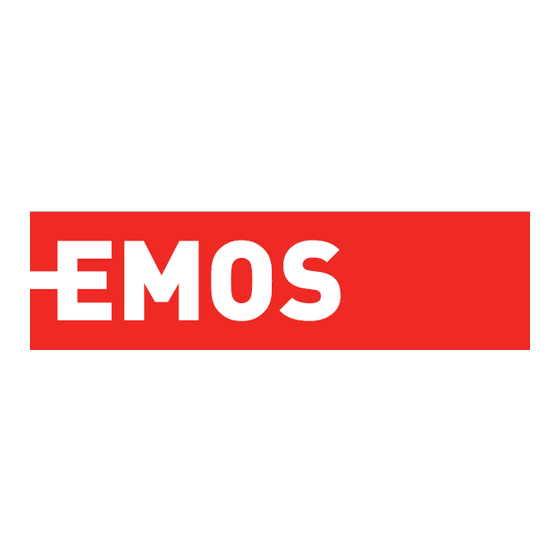
Werbung
H4053
GoSmart Batterie-Außenkamera IP-200 / IP-210 SNAP mit
Wi-Fi
Inhaltsübersicht
Sicherheitshinweise und Warnungen .................................................................................... 2
Inhalt der Packung ................................................................................................................. 3
Technische Daten ................................................................................................................... 4
Beschreibung des Geräts ....................................................................................................... 5
Einbau und Montage .............................................................................................................. 6
Bedienelemente und Funktionen ......................................................................................... 11
Fehlersuche FAQ .................................................................................................................. 12
1
Werbung
Inhaltsverzeichnis

Inhaltszusammenfassung für Emos GoSmart IP-200 SNAP
-
Seite 1: Inhaltsverzeichnis
H4053 GoSmart Batterie-Außenkamera IP-200 / IP-210 SNAP mit Wi-Fi Inhaltsübersicht Sicherheitshinweise und Warnungen ..................2 Inhalt der Packung ......................... 3 Technische Daten ........................4 Beschreibung des Geräts ....................... 5 Einbau und Montage ......................6 Bedienelemente und Funktionen ..................11 Fehlersuche FAQ ........................12... -
Seite 2: Sicherheitshinweise Und Warnungen
Demontieren, reparieren oder modifizieren Sie das Gerät nicht selbst. Andernfalls besteht die Gefahr eines Brandes, eines elektrischen Schlages oder dauerhafter Schäden. EMOS spol. s r.o. erklärt, dass die Produkte H4053, H4063 mit den grundlegenden Anforderungen und anderen relevanten Bestimmungen der Richtlinien konform sind. Die Geräte können in der EU frei betrieben werden. - Seite 3 Verpackungsinh Kameraeinheit Netzteil USB-Kabel Magnethalterung Schwenkhalterung Schraubensatz Handbuch...
-
Seite 4: Technische Daten
Batteriekapazität: 9 000 mAh PIR-Erfassungsbereich: 9 m PIR-Winkel: 120° Objektiv: 3,2 mm, F2,0 Speicher: SD-Karte (max. 128 GB, FAT32), Cloud- Speicher Schutzart: IP65 APP: EMOS GoSmart für Android und iOS Konnektivität: 2,4 GHz Wi-Fi (IEEE802.11b/g/n) Frequenzband: 2,400-2,4835 GHz Maximale Anzahl von Benutzern: 4... -
Seite 5: Beschreibung Des Geräts
Beschreibung des Geräts 1 - PIR-Sensor 2 - Objektiv 3 - Statusleuchte • Die LED leuchtet r o t : Die Netzwerkeinstellungen sind nicht k o r r e k t . • Die LED blinkt rot: Die Kamera bereitet sich auf die Verbindung mit einem Wi-Fi-Netzwerk vor. - Seite 6 Die Kamera unterstützt nur 2,4-GHz-Wi-Fi (keine 5-GHz-Unterstützung).
-
Seite 7: Einbau Und Montage
Einbau und Montage Anbringen des Magnethalters 1. Bringen Sie die Halterung an der gewünschten Stelle an und schrauben Sie sie dann mit den Schrauben fest. 2. Setzen Sie die Kamera auf die Magnethalterung und richten Sie sie nach Bedarf aus. Montage des Schwenkbügels Bringen Sie die Halterung an der gewünschten Stelle an und schrauben Sie sie dann mit den Schrauben fest. - Seite 8 App herunterzuladen, scannen Sie bitte den entsprechenden QR-Code. EMOS GoSmart mobile Anwendung Öffnen Sie die EMOS GoSmart App und bestätigen Sie die Datenschutzbestimmungen und klicken Sie auf Ich stimme zu. Wählen Sie die Option Registrierung. Geben Sie den Namen einer gültigen E-Mail-Adresse ein und wählen Sie ein Passwort.
- Seite 9 Schalten Sie das Gerät ein, indem Sie die Taste auf der Oberseite gedrückt halten. Setzen Sie das Gerät mit der RESET-Taste unter der Gummimanschette auf der Rückseite der Kamera zurück. Vergewissern Sie sich, dass die rote LED blinkt. Geben Sie den Namen und das Passwort für Ihr Wi-Fi-Netzwerk ein. Diese Informationen bleiben verschlüsselt und werden verwendet, damit die Kamera aus der Ferne mit Ihrem Mobilgerät kommunizieren kann.
- Seite 10 Icons und Kontrollleuchten Beschreibung der Kontrollen in der Anwendung Erweiterte Einstellungen (im folgenden Abschnitt ausführlicher beschrieben) Umschaltung der Videoqualität (HD/SD) Signalqualität und Geschwindigkeit Stummschalten Vergrößern Vollbildmodus Fotografieren Sie mit der App und speichern Sie sie in Ihrem mobilen Album Sprechen Sie Menü...
- Seite 11 Beschreibung der Erweiterungseinstellungen • Geräteinformationen - Grundlegende Informationen über das Gerät und seinen Besitzer • Tap-to-Run und Automation - Anzeige der dem Gerät zugewiesenen Szenen und Automationen. Die Erstellung von Szenen ist direkt im Hauptmenü der Anwendung im Abschnitt "Szenen". Für H4053 könnte dies zum Beispiel eine Automatisierung sein, bei der eine geringere Empfindlichkeit der Bewegungserkennung zwischen 18 und 7 Uhr eingestellt wird.
- Seite 12 hinzugefügte Symbol, das Sie direkt zur Kameraansicht führt • Geräteaktualisierung - Geräteaktualisierung. Option zur Aktivierung automatischer Updates • Gerät entfernen - Entfernen und verdampfen Sie das Gerät. Ein wichtiger Schritt, wenn Sie den Besitzer des Geräts ändern möchten. Nach dem Hinzufügen des Geräts zur App ist das Gerät gepaart und kann nicht unter einem anderen Konto hinzugefügt werden.
-
Seite 13: Steuerelemente Und Funktionen
Steuerelemente und Funktionen Aufzeichnung auf SD-Karte Eine der Grundfunktionen des Haussicherheitssystems ist die Aufzeichnungsfunktion auf SD-Karte. Die Kamera ist batteriebetrieben. Um Akku und SD-Kartenplatz zu sparen, zeichnet sie nicht kontinuierlich auf, sondern nur ein paar Sekunden, sobald der PIR-Sensor eine Bewegung erkennt. Die Kamera unterstützt SD-Karten mit einer maximalen Größe von 128 GB im FAT32-Format. -
Seite 14: Fehlersuche Faq
Fehlersuche FAQ Ich kann die Geräte nicht koppeln. Was kann ich tun? • Vergewissern Sie sich, dass Sie ein 2,4-GHz-Wi-Fi-Netzwerk verwenden und ein ausreichend starkes Signal haben. • Erlauben Sie der App alle Berechtigungen in den Einstellungen • Stellen Sie sicher, dass Sie die neueste Version des mobilen Betriebssystems und die neueste Version der App verwenden.


